क्या आपने कभी अपने विंडोज कंप्यूटर पर डेटा एक्सेस करने वाले लोगों के बारे में चिंतित हैं? आप किसी विशिष्ट कारण से अपने कंप्यूटर को किसी को सौंप देते हैं, और वे अंत में आपके व्यक्तिगत डेटा से गुजरते हैं। सबसे शायद, आप अपने डेटा की सुरक्षा के तरीकों की तलाश कर रहे हैं। निश्चित रूप से, आप हमेशा सुरक्षा के लिए अपनी ड्राइव को एन्क्रिप्ट कर सकते हैं, लेकिन एन्क्रिप्शन प्रक्रिया में बहुत लंबा समय लगता है। इसके अलावा, एक बार जब आप पासवर्ड डालते हैं, तो अगली बार जब आप लॉग ऑन करते हैं, तब तक ड्राइव डिक्रिप्टेड रहता है। और आप हर बार अपने कंप्यूटर को लॉग ऑफ नहीं करना चाहेंगे, लेकिन आपको इससे दूर होना पड़ेगा?
क्या होगा यदि मैं आपको बताता हूं कि आप जो खोज रहे हैं उसे हासिल करने का एक बेहतर तरीका था? कल्पना करें कि क्या आप अपने डिस्क ड्राइव को अपने फाइल एक्सप्लोरर से इस तरह छिपा सकते हैं कि उनका डेटा अभी भी आपके द्वारा एक्सेस किया जा सके। हाँ यह संभव है। वास्तव में, ऐसा करने के लिए एक से अधिक तरीके हैं। तो, आगे किसी भी हलचल के बिना, विंडोज 10 में ड्राइव को छिपाने के लिए सबसे अच्छे तरीके हैं:
नोट : मैं अपने विंडोज 10 क्रिएटर्स एडिशन पीसी पर प्रक्रिया दिखा रहा हूं, लेकिन इस प्रक्रिया को विंडोज 8.1, 8 और 7 पर भी काम करना चाहिए।
ड्राइव छिपाएं, लेकिन फिर भी इसे एक्सेस करें
यह संभव है कि आप फ़ाइल एक्सप्लोरर से एक डिस्क ड्राइव को छिपाते हैं, और अभी भी इसके डेटा तक पहुंचने में सक्षम हैं। वास्तव में, इस विशेष पद्धति को दो तरीकों में से किसी एक का उपयोग करके प्राप्त किया जा सकता है - स्थानीय समूह नीति संपादक या रजिस्ट्री संपादक । निम्नलिखित तरीकों से किसी डिस्क ड्राइव को छिपाने के तरीके के बारे में चरण-दर-चरण निर्देश निम्नलिखित हैं:
स्थानीय समूह नीति संपादक का उपयोग करना
- रन कमांड विंडो में "gpedit.msc" टाइप करके स्थानीय समूह नीति संपादक खोलें।

उपयोगकर्ता कॉन्फ़िगरेशन / प्रशासनिक टेम्पलेट / विंडोज घटक / फ़ाइल एक्सप्लोरर
3. यहां आपको विभिन्न सेटिंग्स की एक सूची दिखाई देगी। "मेरे कंप्यूटर में इन निर्दिष्ट ड्राइव को छिपाएं" वाले डबल-क्लिक करें।


5. उसी विंडो से, " ड्रॉप डाउन मेनू में से किसी एक विकल्प को चुनें, जिसे आप निम्न संयोजनों में से चुनें । " मैं प्रदर्शन के लिए "केवल प्रतिबंधित डी ड्राइव" चुनूंगा।
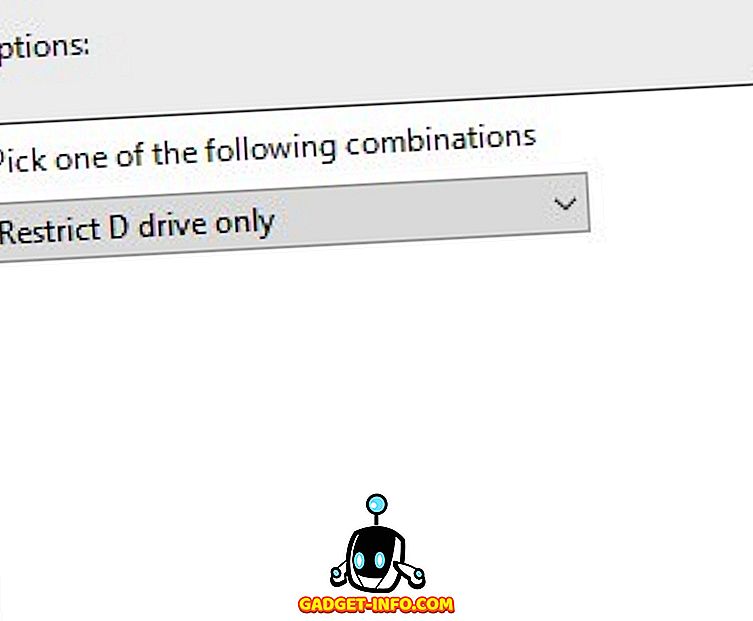
यदि आप अपने फाइल एक्सप्लोरर को खोलते हैं तो आप डिस्क ड्राइव को नहीं देख पाएंगे।

यदि आप अभी भी अपने डेटा को एक्सेस करना चाहते हैं, तो आप रन कमांड में या अपने फाइल एक्सप्लोरर के एड्रेस बार में पथ दर्ज कर सकते हैं और एंटर को हिट कर सकते हैं। उदाहरण के लिए, यदि मैं अपनी 'डी' ड्राइव देखना चाहता हूं, तो मैं रन कमांड विंडो खोलूंगा और "d: /" टाइप करूंगा।

यदि आप अपनी पिछली सेटिंग्स पर वापस लौटना चाहते हैं, तो कॉन्फ़िगरेशन को 4 वें चरण में या तो "कॉन्फ़िगर नहीं किया गया" या "अक्षम" में बदल दें ।
रजिस्ट्री संपादक का उपयोग करना
- रन कमांड विंडो में "regedit" टाइप करके रजिस्ट्री संपादक खोलें।

2. अब निम्नलिखित पथ पर जाएँ:
HKEY_LOCAL_MACHINE \ SOFTWARE \ Microsoft \ Windows \ CurrentVersion \ एक्सप्लोरर
3. एक बार, राइट पेन के सफेद स्थान पर कहीं भी राइट क्लिक करें -> नया -> DWORD (32-बिट) मान ।

4. आपको उद्धरण चिह्नों के बिना इसे "NoDrives" में बदलना होगा ।

5. अब इस रजिस्ट्री कुंजी पर डबल-क्लिक करें और आधार को "दशमलव" में बदलें । "मूल्य डेटा" इनपुट में, ड्राइव के पथ के अनुरूप मूल्य दर्ज करें जिसे आप नीचे दी गई सूची से छिपाना चाहते हैं:
A -> 1 G -> 64 M -> 4096 S -> 262144 Y -> 16777216
B -> 2 H -> 128 N -> 8192 T -> 524288 Z-> 33554432
C -> 4 I -> 256 O -> 16384 U -> 1048576
D -> 8 J -> 512 P -> 32768 V -> 2097152
ई -> 16 के -> 1024 क्यू -> 65536 डब्ल्यू -> 4194304
एफ -> 32 एल -> 2048 आर -> 131072 एक्स -> 8388608
यदि आप अपने सभी ड्राइव को छिपाना चाहते हैं , तो 67108863 दर्ज करें । यदि आप कई ड्राइव्स को छिपाना चाहते हैं, लेकिन सभी नहीं, तो ऊपर दी गई तालिका में संबंधित मानों का योग दर्ज करें । उदाहरण के लिए, यदि आप डी और ई ड्राइव को छिपाते हैं, तो आपको 24 (8 + 16) दर्ज करना होगा। मेरे मामले में, मैं '8' टाइप करूंगा क्योंकि मैं अपनी 'डी' ड्राइव को छिपाना चाहता हूं।

6. अब "ओके" पर क्लिक करें और फिर अपने कंप्यूटर को पुनरारंभ करें ।
अपने परिवर्तनों को वापस करने के लिए, आप या तो "मान डेटा" को '0' में बदल सकते हैं या रजिस्ट्री कुंजी को पूरी तरह से हटा सकते हैं ।
किसी ड्राइव का पथ नाम निकालें
यदि आप अभी भी अपने डिस्क ड्राइव को छिपाने के तरीकों को पढ़ने के बाद अपनी गोपनीयता के बारे में थोड़ा चिंतित महसूस कर रहे हैं, तो आप एक कदम आगे ले जा सकते हैं। आप ड्राइव को आवंटित पत्र को पूरी तरह से हटा सकते हैं। इस तरह से कोई भी एक ड्राइव तक नहीं पहुंच सकता है, जिसका शाब्दिक कोई रास्ता नहीं है। यह विधि, दो तरीकों से भी लागू की जा सकती है - डिस्क प्रबंधन या कमांड प्रॉम्प्ट ।
डिस्क प्रबंधन का उपयोग करना
- रन कमांड विंडो को खोलकर और "diskmgmt.msc" टाइप करके डिस्क प्रबंधन खोलें।

2. अब आप डिस्क ड्राइव की सूची देखेंगे जो आपके कंप्यूटर पर मौजूद हैं। उस ड्राइव पर राइट-क्लिक करें जिसे आप अपना पथ चाहते हैं, और "ड्राइव पत्र और पथ बदलें ..." चुनें । मैं इसे फिर से प्रदर्शन के लिए अपने 'डी' ड्राइव के लिए करूंगा।

3. जो विंडो पॉप अप होती है, उससे "निकालें" चुनें, फिर "हां" चुनें ।

अब, आपके पास एक विभाजन होगा जिसमें कोई पथ आवंटित नहीं होगा। कोई भी फाइल एक्सप्लोरर में इसे देख नहीं पाएगा या किसी भी तरह से इसका उपयोग नहीं कर सकेगा।
यदि आप अपने परिवर्तनों को वापस करना चाहते हैं, तो चरण 1 और 2 को दोहराएं, और जो विंडो पॉप अप होती है, उससे "Add" चुनें । यदि आप चाहें तो अब आप एक ही अक्षर या एक अलग भी असाइन कर सकते हैं।

कमांड प्रॉम्प्ट का उपयोग करना
- कमांड प्रॉम्प्ट को एडमिनिस्ट्रेटर मोड में खोलें। ऐसा करने के लिए, आप Windows + X दबा सकते हैं , उसके बाद 'A' ।
- कमांड प्रॉम्प्ट विंडो में, "डिस्कपार्ट" टाइप करें और एंटर दबाएं। यह आपकी निर्देशिका को "DISKPART" में बदल देना चाहिए।

3. अब "सूची मात्रा" टाइप करें और एंटर दबाएं। यह आपको डिस्क विभाजन दिखाएगा जो आपके सिस्टम पर मौजूद हैं।

4. इसके बाद, उस नंबर के बाद "सेलेक्ट वॉल्यूम" टाइप करें जो उस ड्राइव के खिलाफ मौजूद है जिसे आप के लिए रास्ता निकालना चाहते हैं। आपको एक पुष्टिकरण संदेश मिलेगा। मेरे मामले में, 'डी' को हटाने के लिए, मैं "चुनिंदा वॉल्यूम 3" टाइप करूंगा।

5. पुष्टिकरण संदेश के बाद, ड्राइव के पत्र के बाद "हटाएं पत्र" टाइप करें। आपको एक पुष्टिकरण संदेश मिलेगा। मेरे मामले में, मैं "डी हटा दें" टाइप करूंगा।

यह विधि फिर से आपको बिना लाइसेंस के चलाएगी। वापस लौटने के लिए, चरण 4 में से 1 का पालन करें, और फिर उस अक्षर को टाइप करें जिसके बाद आप उस ड्राइव को असाइन करना चाहते हैं ।

अपने पीसी के डिस्क ड्राइव को छिपाने का समय
अब जब आप जानते हैं कि अपने कंप्यूटर की ड्राइव को दूसरों से कैसे छुपाना है, तो आप अपने कंप्यूटर को अपने डेटा तक पहुंचने की चिंता किए बिना उन्हें सौंप सकते हैं। आपका डेटा दृश्य से छिपा दिया जाएगा, लेकिन आपको पता चल जाएगा कि इसे कैसे एक्सेस करना है।
क्या आप किसी अन्य चाल के बारे में जानते हैं जिसके उपयोग से आप अपने डिस्क विभाजन को छिपा सकते हैं? मुझे नीचे टिप्पणी अनुभाग में बताएं।









